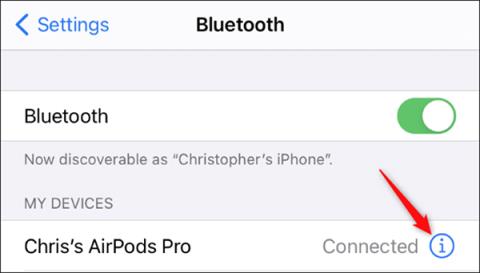AirPodsをApple TVに接続する方法

Apple TV で AirPods、AirPods Pro、または AirPods Max を簡単に接続して、プライベートに音声を楽しむ方法を解説します。

Chromebook を開くたびにパスワードを入力したくないですか? Android スマートフォンをお持ちの場合は、スマートフォンから直接コンピューターのロックを解除できます。以下の記事では、Quantrimang が Android で Chromebook のロックを解除する方法を説明します。
Android スマートフォンで Chromebook のロックを解除する前に、まず 2 つのデバイスを接続する必要があります。また、この機能は Android 5.1 以降を実行しているスマートフォンでのみ利用可能であり、Chromebook は少なくとも Chrome OS 71 を実行している必要があることにも注意してください。さらに、Android スマートフォンと Chromebook も同じ Google アカウントにログインする必要があります。
次に、Chromebook で、画面の右下隅にあるステータス セクションをクリックします。ここには、Wifi とバッテリーのステータスが表示されます。次のページで、設定アイコンを選択して設定メニューに入ります。

「接続されているデバイス」セクションまで下にスクロールし、「Android Phone」オプションの横にある「セットアップ」を選択します。

ポップアップ ウィンドウで、[デバイスの選択]から Android スマートフォンを選択します。次に、最後に「同意して続行」を選択します。

次のページで Google にログインすると、All Setの確認ウィンドウが表示されます。「完了」をクリックしてウィンドウを閉じます。

Chromebook の[設定]メニューに戻り、 [接続されているデバイス]セクションで[確認]オプションを見つけます。次に、Android スマートフォンがロックされている場合はロックを解除します。 Chromebook と Android スマートフォンの両方のデバイスが接続されていると、アラートが届きます。

Chromebook で[設定] > [接続されたデバイス]に戻り、Android スマートフォンを選択します。 Smart Lockオプションをオンにして、Chromebook のパスワードを入力します。

キーボードのいずれかのボタンを押したままにして、Chromebook をロックし、Smart Lock が機能するかどうかをテストします。
Android スマートフォンでロックを解除するとすぐに、パスワード ボックスの横にある鍵のアイコンもオレンジから青に変わります。したがって、プロセスが確認されました。プロフィール写真をクリックするだけで Chromebook のロックが解除されます。

Apple TV で AirPods、AirPods Pro、または AirPods Max を簡単に接続して、プライベートに音声を楽しむ方法を解説します。
Appleは、AirPodsとAirPods Proのパフォーマンスを向上させる多くの新機能を備えたiOS 14を設計しました。QuantrimangがAppleがiOS 14でAirPodsに追加したすべての機能を紹介します。
OPPO Reno 5 Pro 5Gは、パフォーマンスとデザインに優れたスマートフォンで、最新のDimensity 1000+チップセットを搭載しています。
この記事では、Quantrimang が Android での AirPods のエクスペリエンスを向上させるのに役立ついくつかのアプリケーションを紹介します。
世界有数の Wifi トランスミッターの 1 つは TP Link に属しています。ただし、多くのユーザーは USB Wifi TP Link のインストールに苦労しています。
フラッシュ ドライブは、USB ポートを使用する任意のコンピュータまたはデバイスに接続できる小型のポータブル データ ストレージ デバイスです。この記事では、Windows 10 でフラッシュドライブを使用する方法を説明します。
コンピューターの問題は、多くの場合、不快感を引き起こすものです。ただし、最も厄介な問題の 1 つはマウスです。これがないと、システムを操作するのが面倒になります。
これは、同じ機能を備えた無数のソフトウェアの中で、コンピューターの RAM を最適化するためのトップ 5 のソフトウェアです。全体として、それらは本当に優れており、驚くほど効果的です。お使いのコンピュータ システムに最適で互換性のあるソフトウェアを選択していただければ幸いです。
以下の記事では、Quantrimang が AirPods の全体的な使い方をガイドします。
ウェブカメラは、ハッカーがコンピュータに不法に侵入し、ソーシャル ネットワーク アカウントなどの個人情報を盗むためのツールになる可能性があります。